Aufgabe überprüfen
Überprüfungsrunden werden von Administratoren über Workflows hinzugefügt. Eine Überprüfung kann verwendet werden, um ein Dokument innerhalb des Workflows abzulehnen oder zu genehmigen, basierend auf dem Feedback eines Stakeholders zu dem Dokument.
Wenn ein Dokument hochgeladen wird, das die Überprüfungsaktion in einem Workflow auslöst, wird automatisch eine einzelne Überprüfungsaufgabe für alle Personen erstellt, die ihr zugewiesen sind.
Der Zweck der Überprüfungsaufgaben besteht darin, die Dokumente zu analysieren, ihre Qualität und Genauigkeit zu bewerten und Feedback zu geben.
Überprüfungsaufgaben können mehreren Personen zugewiesen werden, abereine Überprüfungsaufgabe wird als abgeschlossen markiert, sobald ein Benutzer seine Überprüfung abgeschlossen hat, so dass andere Personen das Dokument nicht weiter überprüfen können. Die Überprüfungsaufgabe ist zwar für Projektmitglieder aus demselben Unternehmen wie die zugewiesenen Benutzer sichtbar, sie dürfen jedoch keine Maßnahmen ergreifen.
Vergleichen wir die Überprüfungsaufgabe mit den Prüfungsaufgaben, so kann ein Dokument mehrere Prüfungsaufgaben haben, die jeweils einem anderen Beteiligten zugewiesen sind, um den für den nächsten Schritt im Arbeitsablauf erforderlichen Input zu liefern. Für ein Dokument kann es jedoch nur eine Überprüfungsaufgabe geben, da es nur den Input eines der zugewiesenen Beteiligten benötigt, um weiterzukommen.
Dokumente im Überprüfungsprozess werden in die drei Realisierungskategorien im Modul Dokumente (1) eingeteilt: Zu genehmigende Dokumente, genehmigte Dokumente und abgelehnte Dokumente.
Damit Dokumente, die mit einer Überprüfungsaufgabe verknüpft sind, im Laufe des Überprüfungsprozesses in verschiedenen Realisierungskategorien sichtbar sind, muss der Administrator der den Workflow konfiguriert, Folgendes auswählendieVerwirklichungankreuzen.
Weitere Informationen über die Realisierungskategorien und den Genehmigungsprozess finden Sie in diesem Artikel: Realisation.
Erstellen Sie eine Überprüfungsaufgabe
Um einen Workflow für die Überprüfung der Projektdokumentation einzurichten, muss der Raumadministrator zunächst auf der Seite Raumeinstellungen auf der Registerkarte Workflows eine Überprüfungsaktion hinzufügen. Dies geschieht durch Anklicken der Schaltfläche "Überprüfungsaktion hinzufügen", die auf die Auswahl der Schaltfläche "Aktion hinzufügen" folgt. Siehe Arbeitsabläufe in BIMcollab Twin für detailliertere Schritte zur Erstellung einer Review-Aufgabe.
Wenn Dokumente hochgeladen werden, die die Workflow-Bedingungen erfüllen, werden automatisch Überprüfungsaufgaben für die zuständigen Parteien generiert.

Überprüfungsaufgaben können nicht manuell erstellt werden, sie werden als Ergebnis einer Überprüfungsaktion erstellt.
Zugriff auf Ihre Überprüfungsaufgaben
In BIMcollab Twin kann auf die Review-Aufgaben über zugegriffen werden:
1. Das Dashboard, wo sie an prominenter Stelle angezeigt werden, so dass die Benutzer leicht zu den Review-Aufgaben navigieren können, für die sie zuständig sind.
1. Offen: Alle offenen und dringenden Überprüfungsaufgaben.2. Dringend: Alle Überprüfungsaufgaben, deren Frist bereits verstrichen ist und die noch bearbeitet werden müssen.3.Erledigt: abgeschlossene Überprüfungsaufgaben.4. Verantwortlich: offene oder dringende Überprüfungsaufgaben, für die Sie verantwortlich sind.5. Eigentümer: offene oder dringende Überprüfungsaufgaben für Dokumente, deren Verfasser Ihr Unternehmen ist.
Wenn Sie auf eine der Zahlen klicken, öffnet sich die Übersicht der Überprüfungsaufgaben im Aufgabenmodul, wobei die entsprechenden Filter angewendet werden.
2. Das Aufgabenmodul (1), in dem sich die Kommunikationselemente befinden. Klicken Sie auf Überprüfungen (2), um eine Übersicht über alle Überprüfungsaufgaben in Ihrem Projekt zu erhalten.

Wenn die Überprüfungsfunktion im Aufgabenmodul nicht sichtbar ist, bedeutet dies, dass Ihre Ansichtsberechtigung für Workflows eingeschränkt ist. Bitte wenden Sie sich an Ihren Space Administrator.
Aufgabeneigenschaften überprüfen
In der Übersichtsliste der Überprüfungen werden die Eigenschaften der Überprüfungsaufgabe und des zugehörigen Dokuments angezeigt, so dass Sie detaillierte Informationen erhalten. Klicken Sie auf die Nummer der Überprüfungsaufgabe, um die Eigenschaften anzuzeigen.
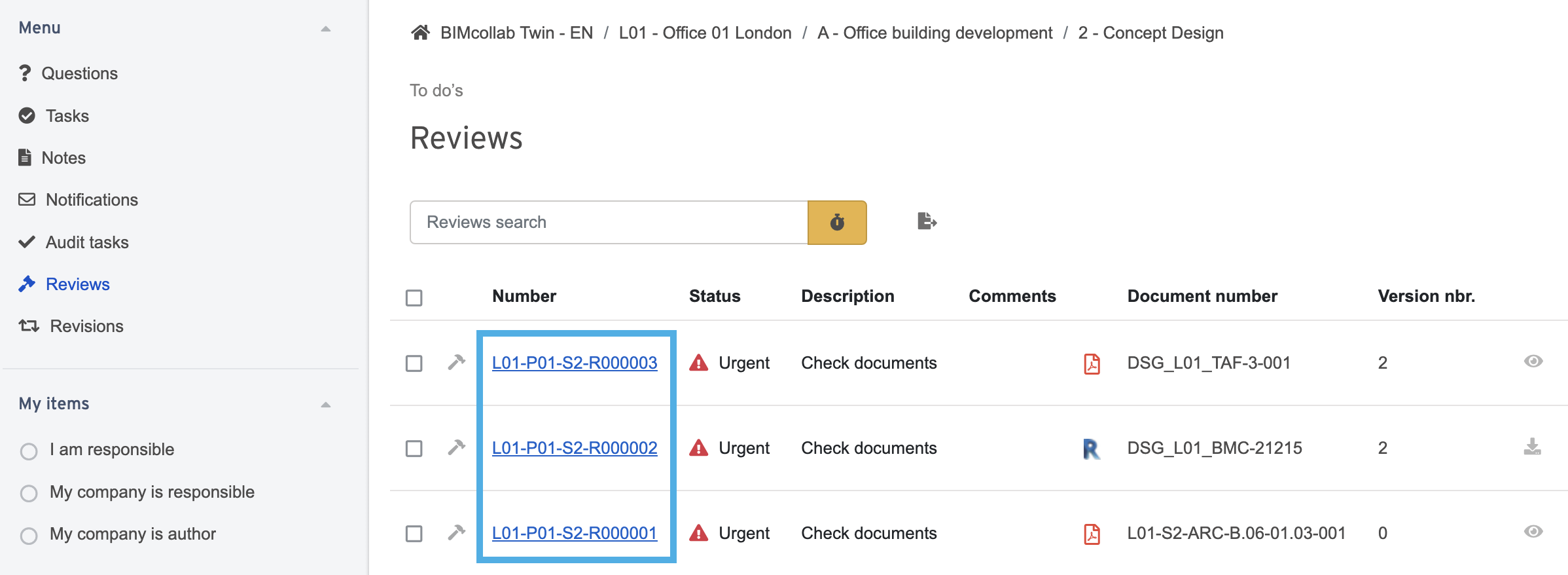
Aufgabe überprüfen:
1.Nummer: Jeder Überprüfungsaufgabe wird eine eindeutige Nummer zugewiesen, die auf dem Standort, dem Gebäude und der mit der Aufgabe verbundenen Phase basiert.
2. Status: Der Status bietet den Projektmitgliedern klare Informationen über den Fortschritt der Überprüfungsaufgabe. Dies wird im nächsten Abschnitt erörtert.
3.Beschreibung: Hier wird die Beschreibung der Überprüfungsaktion angezeigt, die die Überprüfungsaufgabe auslöst.
4. Workflow: der Name des Workflows, zu dem die Überprüfungsaktion gehört.
5.Realisierung: Hier wird "ja" angezeigt, wenn das zugehörige Dokument in den Realisierungskategorien erscheinen soll, während es den Überprüfungsprozess durchläuft. Andernfalls wird sie auf "Nein" gesetzt.
6.Gestartet: Das Datum, an dem die Überprüfungsaufgabe erstellt wurde.
7.Enddatum: Das Datum, das das Ende der Dauer der Überprüfungsmaßnahme markiert, gibt die Frist an, d. h. die Anzahl der Tage, die die Überprüfungsaufgabe offen bleibt.
8.Verantwortlich: Hier finden Sie die Projektmitglieder, die für die Aufgabe verantwortlich sind.
9. Weiterleiten: die Prüfungsaufgabe an einen anderen Benutzer (oder mehrere Benutzer) weiterleiten, der dann für diese Aufgabe verantwortlich ist.
10. Erledigt am: das Datum und die Uhrzeit, zu der die Überprüfungsaufgabe erledigt wurde.
11.Erledigt von: Name des Projektmitglieds und seines Unternehmens, das die Überprüfungsaufgabe bearbeitet hat.
12. Aktionen: Wenn eine Überprüfungsaufgabe offen ist, können Sie das Dokument entweder genehmigen oder ablehnen (mit oder ohne Angabe von Gründen). Einzelheiten zur Handhabung von Überprüfungsaufgaben werden später im Artikel erläutert.
Dokument:
1. Dokumentnummer: eine eindeutige Nummer oder ein Code für das Dokument. Wenn Sie auf den Link klicken, werden Sie zu dem Dokument weitergeleitet, das mit der Überprüfungsaufgabe verknüpft ist.
2. Beschreibungen: eine Beschreibung des Dokuments.
3. Datum des Dokuments: das Ausstellungsdatum der ersten Version des Dokuments.
4. Autor: bezieht sich auf das Unternehmen des Benutzers, der das Dokument hochgeladen hat.
5. Versionsnummer: ein Text oder eine Nummer, mit der die Versionen eines Dokuments verfolgt werden können.
6. Versionsdatum: das Datum der aktuellen Version des Dokuments.
7. Beschreibung der Version: eine Beschreibung der Version des Dokuments.
Überprüfung des Aufgabenstatus
Wenn eine Überprüfungsaufgabe erstellt wird, ist ihr Standardstatus "Offen". Abhängig von der Dauer, die der Überprüfungsmaßnahme zugewiesen wurde, und davon, ob die zuständigen Projektmitglieder die Überprüfungsaufgabe abgeschlossen haben, wird der Aufgabe einer der folgenden Status zugewiesen:
1. Offen: Die Überprüfungsaufgabe ist offen und muss noch bearbeitet werden.
2. Dringend: Die Dauer für die Überprüfungsaufgabe ist abgelaufen.
3. Genehmigt: Die Überprüfung war positiv.
4. Abgelehnt: Die Überprüfung war negativ, ein Kommentar und/oder eine Datei kann hinzugefügt werden.
5. Abgebrochen: Wenn eine Überprüfungsaufgabe geöffnet ist und eine neue Dokumentversion hochgeladen wird, werden alle aktiven Aufgaben, die mit der vorherigen Version verbunden sind, automatisch abgebrochen.
Handhabung von Überprüfungsaufgaben
Eine offene Überprüfungsaufgabe wird verwaltet, indem das Dokument entweder genehmigt oder abgelehnt wird. Projektmitglieder können diese Aktion von der Übersicht der Überprüfungen (1) im Aufgabenmodul aus mit den folgenden Schaltflächen durchführen:
(2) Genehmigen: Das Dokument wird genehmigt.
(3) Ablehnen: Das Dokument wird abgelehnt, optional mit einer textlichen Erklärung oder einem Kommentar.
Abhängig von der Überprüfungsaktion wird ein Dokument entweder in der Liste der abgelehnten oder der genehmigten Dokumente innerhalb der Kategorie Realisierung angezeigt.
Diese Aktionen können auch auf der Seite "Aufgabendetails überprüfen" durchgeführt werden.
Wenn ein Dokument genehmigt wird, wird die Eigenschaft "Aktionen" entfernt, und der Überprüfungsstatus wird auf "Genehmigt" aktualisiert, wie in der folgenden Abbildung dargestellt.
Wenn das Dokument ohne Grund abgelehnt wird, ändert sich die Eigenschaft "Aktionen" in "Grund für die Ablehnung", die leer bleibt, wenn kein Grund angegeben wird. Wenn das Dokument mit einem Grund abgelehnt wird, wird dieses Feld entsprechend ausgefüllt. Außerdem ändert sich der Überprüfungsstatus von "Offen" in "Abgelehnt".
Wenn externe Kommentare hochgeladen und als Grund für die Ablehnung angegeben wurden, können sie von derselben Stelle heruntergeladen werden.

Dokumente erscheinen nur dann in der Liste der abgelehnten oder genehmigten Dokumente innerhalb der Kategorie Realisierung, wenn bei der Erstellung des Workflows die Option Realisierung ausgewählt wurde.
Related Articles
Aktive Workflows als Benutzer anzeigen
In BIMcollab Twin ermöglicht die Verwendung von Workflows automatisierte Projektgenehmigungsprozesse für Ihre Dokumente. Das bedeutet, dass Raumfahrtadministratoren verschiedene Aufgaben (und die Ergebnisse dieser Aufgaben) in eine automatisierte ...Briefmarken erstellen
In BIMcollab Twin können Stempel über einen geplanten Schritt in einem Workflow zu PDF-Dokumenten hinzugefügt werden Arbeitsablauf wo sie verschiedene Informationen darstellen können. Es ist nur möglich, Dokumente im PDF-Format mit Stempeln zu ...Prüfungsaufgaben
Audit-Aufgaben werden als Ergebnis einer Audit-Runde erstellt, die von Administratoren als Teil eines Dokumenten-Workflow-Prozesses geplant wird. Eine Audit-Runde in BIMcollab Twin bezieht sich auf einen Audit-Prozess, bei dem die Dokumente von ...Erste Schritte mit BIMcollab Twin für Benutzer
BIMcollab Twin bietet ein modellbasiertes Dokumenten- und Anlagenmanagement zur Speicherung, Verwaltung und gemeinsamen Nutzung von Gebäude- und Infrastrukturdaten. Eine Plattform für den digitalen Zwilling, um Daten zu erstellen und gemeinsam daran ...Dokument-Platzhalter
Wenn Sie Ihre Dokumente in BIMcollab Twin hochladen, können Sie einen Platzhalter für ein Dokument verwenden, anstatt es sofort zu diesem Zeitpunkt hochzuladen. Diese enthalten alle relevanten Informationen über das Dokument, ermöglichen es Ihnen ...